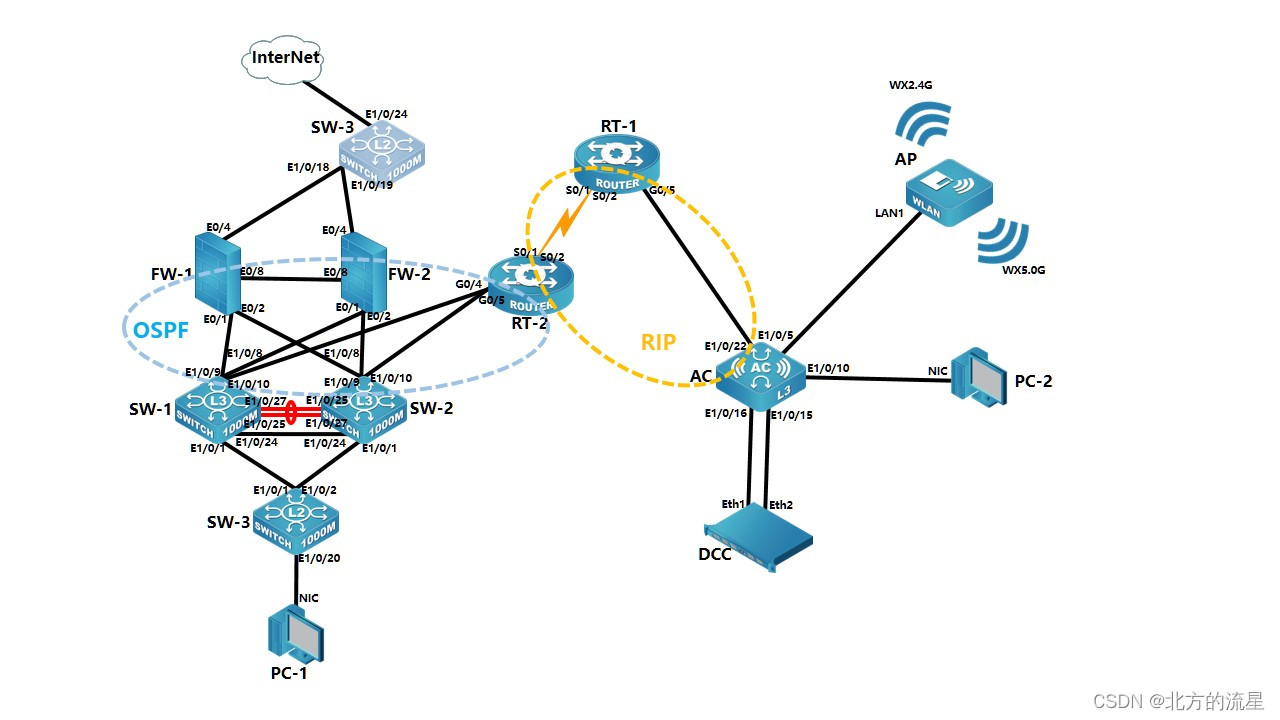
| |
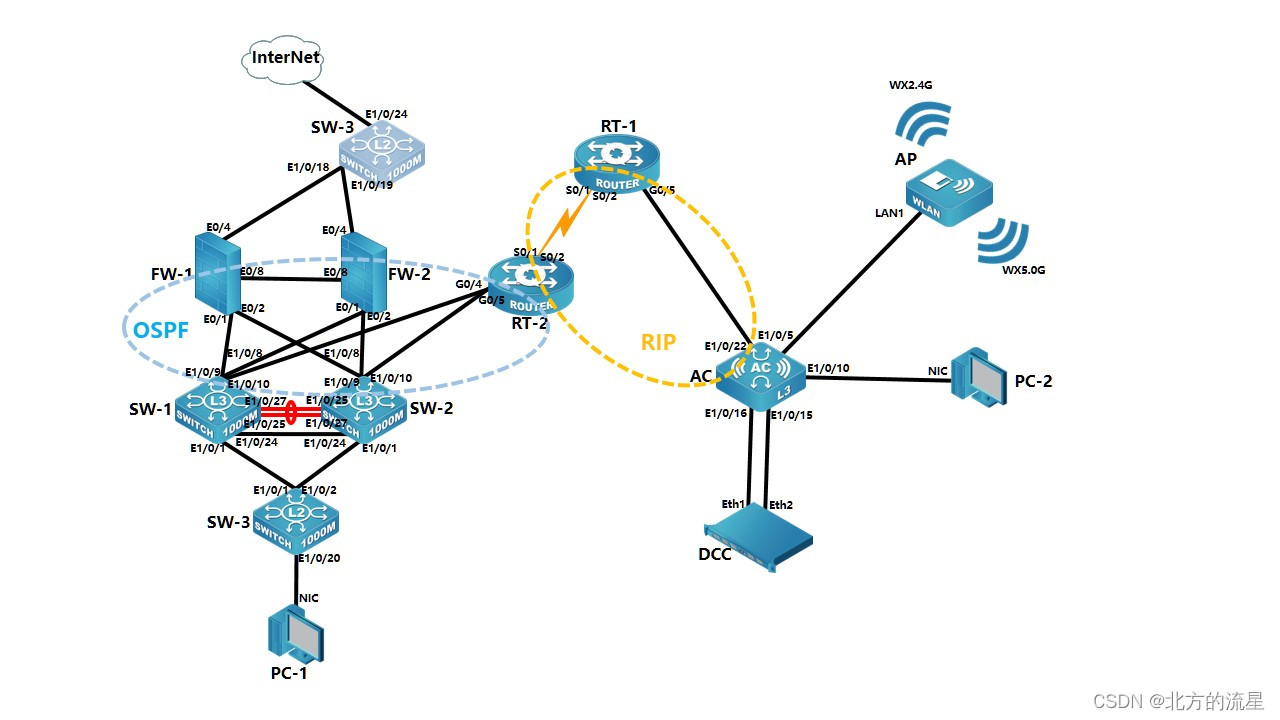
| A设备毗连至B设备 | |||
| 设备名称 | 接口 | 设备名称 | 接口 |
| SW-3 | E1/0/1 | SW-1 | E1/0/1 |
| SW-3 | E1/0/2 | SW-2 | E1/0/1 |
| SW-3 | E1/0/18 | FW-1 | E0/4 |
| SW-3 | E1/0/19 | FW-2 | E0/4 |
| SW-3 | E1/0/20 | PC-1 | NIC |
| SW-3 | E1/0/23 | RT-1 | G0/4 |
| SW-3 | E1/0/24 | Internet | |
| SW-1 | E1/0/25 | SW-2 | E1/0/27 |
| SW-1 | E1/0/27 | SW-2 | E1/0/25 |
| SW-1 | E1/0/24 | SW-2 | E1/0/24 |
| SW-1 | E1/0/8 | FW-2 | E0/1 |
| SW-1 | E1/0/9 | FW-1 | E0/1 |
| SW-1 | E1/0/10 | RT-2 | G0/4 |
| SW-2 | E1/0/8 | FW-2 | E0/2 |
| SW-2 | E1/0/9 | FW-1 | E0/2 |
| SW-2 | E1/0/10 | RT-2 | G0/5 |
| FW-1 | E0/8 | FW-2 | E0/8 |
| RT-1 | S0/2 | RT-1 | S0/1 |
| RT-1 | G0/5 | DCWS | E1/0/22 |
| DCWS | E1/0/5 | AP | LAN1 |
| DCWS | E1/0/15 | DCC | Eth1 |
| DCWS | E1/0/16 | DCC | Eth2 |
| DCWS- | E1/0/10 | PC-2 | NIC |
| 设备 | 设备名称 | 设备接口 | IP地址 | 备注 |
| 三层交换机 | SW-Core | Vlan 10 | 172.168.10.254/24 | YFB |
| Vlan 20 | 172.168.20.254/24 | RSB | ||
| Vlan 30 | 172.168.30.254/24 | CWB | ||
| Vlan 40 | 172.168.40.254/24 | SCB | ||
| Vlan 50 | 10.10.10.1/29 | Link-To-FW | ||
| Vlan 60 | 10.10.10.9/30 | Link-To-RT2-4 | ||
| Vlan 70 | 10.10.10.13/30 | Link-To-RT2-5 | ||
| Vlan 100 | 172.16.100.1/24 | Manager | ||
| 二层交换机 | SW-3 | Vlan 100 | 172.16.100.2/24 | Manager |
| 路由器 | | G0/5 | 10.10.10.17/30 | Link-To-DCWS |
| S0/1 | 10.10.10.21/30 | Link-To-RT1-2 | ||
| RT-2 | G0/4 | 10.10.10.10/30 | Link-To-SW1 | |
| G0/5 | 10.10.10.14/30 | Link-To-SW2 | ||
| S0/2 | 10.10.10.22/30 | Link-To-RT2-1 | ||
| 防火墙 | FW-1 | E0/1 | 10.10.10.2/29 | |
| E0/2 | | |||
| E0/4 | 221.11.67.29/29 | GateWay:221.11.67.30 | ||
| E0/8 | 7.7.7.5/30 | | ||
| FW-2 | E0/1 | 10.10.10.2/29 | | |
| E0/2 | | |||
| E0/4 | 221.11.67.29/29 | GateWay:221.11.67.30 | ||
| E0/8 | 7.7.7.6/30 | | ||
| 无线控制器 | DCWS | Vlan 30 | 192.168.30.254/24 | |
| Vlan 40 | 192.168.40.254/24 | | ||
| Vlan 50 | 192.168.50.254/24 | | ||
| Vlan 11 | 192.168.11.X/24 | Wifi-2.4G | ||
| Vlan 21 | 192.168.21.X/24 | Wifi-5.8G | ||
| Vlan 31 | 192.168.31.X/24 | Wifi-Manager | ||
| Vlan 101 | 10.10.10.18/30 | Link-To-RT1 | ||
| Vlan 201 | 192.168.100.1/24 | DCC | ||
| 云服务实训平台 | DCC | Eth1 | 192.168.100.100/24 | |
| 盘算机 | PC-1 | NIC | 172.168.20.139/24 | |
| PC-2 | NIC | 192.168.50.224/24 | |
| 宿主机 | 虚拟机名称 | 域名信息 | 服务角色 | 系统及 版本信息 | IPv4 地址信息 |
| 云实训平台 | 云主机1 | DC.netskills.net | 域控制器 DNS服务器 CA证书服务器 | Windows Server 2012 R2 | 192.168.30.xx/24 |
| 云主机2 | SCA.netskills.net | 从属CA服务器 辅助域控制器 | Windows Server 2012 R2 | 192.168.30.xx/24 | |
| 云主机3 | DHCP.netskills.net | DHCP服务器 文件服务器 | Windows Server 2008 R2 | 192.168.30.xx/24 | |
| 云主机4 | www1.netskills.net | WEB服务器 负载均衡集群服务 | Windows Server 2012 R2 | 192.168.30.xx/24 192.168.50.xx/24 | |
| 云主机5 | www2.netskills.net | WEB服务器 负载均衡集群服务 | Windows Server 2012 R2 | 192.168.30.xx/24 192.168.50.xx/24 | |
| 云主机6 | w10.netskills.net | Client | Windows 10 | 192.168.30.xx/24 | |
| 云主机7 | dns.chinaskills.net | 证书服务器 | Centos 7.4 | 192.168.40.xx/24 | |
| 云主机8 | www1.chinaskills.net | WEB服务器 | Centos 7.4 | 192.168.40.xx/24 | |
| 云主机9 | www2.chinaskills.net | WEB服务器 数据库服务器 | Centos 7.4 | 192.168.40.xx/24 | |
| 云主机10 | ssm.chinaskills.net | Tomcat服务器 磁盘管理 | Centos 7.4 | 192.168.40.xx/24 | |
| 云主机11 | mail.chinaskills.net | 邮件服务器 | Centos 7.4 | 192.168.40.xx/24 | |
| 云主机12 | ha.chinaskills.net | Ha集群服务器 | Centos 7.4 | 192.168.40.xx/24 |
| 设备 | VLAN编号 | VLAN名称 | 端口 | 阐明 |
| SW-Core | Vlan 100 | Manager | 管理 | |
| Vlan 10 | YFB | 研发部 | ||
| Vlan 20 | RSB | 人事部 | ||
| Vlan 30 | CWB | 财务部 | ||
| Vlan 40 | SCB | 市场部 | ||
| Vlan 50 | Link-To-FW | E1/0/8、E1/0/9 E2/0/8、E2/0/9 | 上联防火墙 | |
| Vlan 60 | Link-To-RT2-4 | E1/0/10 | 上联RT-2 | |
| Vlan 70 | Link-To-RT2-5 | E2/0/10 | 上联RT-2 | |
| Vlan 4000 | BFD | E1/0/24、E2/0/24 | | |
| SW-3 | Vlan 100 | Manager | 管理 | |
| Vlan 10 | YFB | E1/0/3至E1/0/6 | 研发部 | |
| Vlan 20 | RSB | E1/0/7至E1/0/11 | 人事部 | |
| Vlan 30 | CWB | E1/0/12至E1/0/14 | 财务部 | |
| Vlan 40 | SCB | E1/0/15至E1/0/17 | 市场部 |
| 设备 | VLAN编号 | VLAN名称 | 端口 | 阐明 |
| AC | Vlan 30 | | | |
| Vlan 40 | | | | |
| Vlan 50 | | |||
| Vlan 11 | Wifi-2.4G | |||
| Vlan 21 | Wifi-5.8G | | | |
| Vlan 31 | Wifi-Manager | | | |
| Vlan 101 | Link-To-RT1 | E1/0/22 | 互联 | |
| Vlan 201 | DCC | E1/0/16 | 云服务平台 |
| 名称 | 用户名 | 密码 | ssh | rdp |
| Windows10 | administrator | Qwer1234 | 否 | 是 |
| WindowsServer2012 | administrator | Qwer1234 | 否 | 是 |
| WindowsServer2008 | administrator | Qwer1234 | 否 | 是 |
| CentOS7-mini-V2 | root | dcncloud | 是 | 否 |
| 网络 名称 | 所属 vlan号 | 外部 网络 | 子网 名称 | 子网网络地址 | 网关IP | 激活DHCP | 地址池范围 |
| Vlan30 | 30 | 是 | Vlan30-subnet | 192.168.30.0/24 | 192.168.30.254 | 是 | 192.168.30.100,192.168.30.200 |
| Vlan40 | 40 | 是 | Vlan40-subnet | 192.168.40.0/24 | 192.168.40.254 | 是 | 192.168.40.100,192.168.40.200 |
| Vlan50 | 50 | 是 | Vlan50-subnet | 192.168.50.0/24 | 192.168.50.254 | 是 | 192.168.50.100,192.168.50.200 |
| 虚拟主机名称 | 镜像模板 (源) | 云主机类型(flavor) | VCPU 数量 | 内存、硬盘信息 | 网络名称 | 备注 |
| 云主机1 | WindowsServer2012 | windows-450 | 2 | 4G、50G | Vlan30 | |
| 云主机2 | WindowsServer2012 | windows-450 | 2 | 4G、50G | Vlan30 | 参加域 毗连卷hd1-hd3 |
| 云主机3 | WindowsServer2008 | windows-240 | 2 | 2G、40G | Vlan30 | 参加域 |
| 云主机4 | WindowsServer2012 | windows-450 | 2 | 4G、50G | Vlan30 Vlan50 | 参加域 |
| 云主机5 | WindowsServer2012 | windows-450 | 2 | 4G、50G | Vlan30 Vlan50 | 参加域 |
| 云主机6 | Windows10 | windows10-240 | 2 | 2G、40G | Vlan30 | 参加域 |
| 云主机7 | Centos7-mini-V2 | linux-130 | 1 | 1G、30G | Vlan40 | |
| 云主机8 | Centos7-mini-V2 | linux-130 | 1 | 1G、30G | Vlan40 | |
| 云主机9 | Centos7-mini-V2 | linux-130 | 1 | 1G、30G | Vlan40 | |
| 云主机10 | Centos7-mini-V2 | linux-130 | 1 | 1G、30G | Vlan40 | 毗连卷hd4、hd5 |
| 云主机11 | Centos7-mini-V2 | linux-130 | 1 | 1G、30G | Vlan40 | |
| 云主机12 | Centos7-mini-V2 | linux-130 | 1 | 1G、30G | Vlan40 | |
| 云主机和服务器密码及未要求的平凡用户 | Abc135.net(注意区分巨细写) |
| 字段名 | 数据类型 | 主键 |
| ID | Int | 是 |
| Name | varchar(20) | 否 |
| Birthday | Datetime | 否 |
| Sex | char(10) | 否 |
| Password | char(64) | 否 |
| 欢迎光临 ToB企服应用市场:ToB评测及商务社交产业平台 (https://dis.qidao123.com/) | Powered by Discuz! X3.4 |